
録音した音源を必要な部分だけ切り取ったり、複数の曲を繋いだり、音声ファイルを編集できる「音楽編集ソフト」。SNSなどの普及や“自宅でできる趣味”の需要が高まっている昨今、音楽編集ソフトはますます注目されています。ビギナーの方でも手軽に扱えるものから、プロ並みの本格的な編集が可能なものまで、ひと口に音楽編集ソフトといっても多種多様。この記事では選び方のポイントやおすすめを紹介します。
音楽編集ソフトを選ぶポイント
はじめに、音楽編集ソフトを選ぶポイントを紹介。今回はパソコン用ソフトにフィーチャーしていますが、スマートフォンアプリの場合も基本は同じです。
音声を編集するだけ? 録音する? 音を打ち込んで曲を作る? ソフトを使う目的を明確にしよう
音楽編集ソフトは、使用目的に応じて必要な機能が異なります。
例えば語学学習用に音声の不要な部分を切り取りたい方は、トリミングなど基本的な性能を備えたシンプルなソフトがおすすめ。ダンス用に複数の曲を繋げてBGMを作りたい方は、音声のトリミングや結合に加えて、楽曲をシームレスに繋ぐ「フェードアウト/フェードイン」機能を備えたものが便利です。インターネットラジオ用に音声を収録したり、自分で演奏した音楽を編集したい方は、録音機能があるものを選びましょう。中には楽器がなくとも楽曲制作ができる音楽編集ソフトもあります。
このように、音楽編集ソフトで何をやりたいか明確にしておくことで、自分に合うものを見つけやすくなります。
著作権についても要チェック!
BGMづくりなど既存の楽曲などを編集したい方は、著作権についても考慮が必要です。私的利用か、営利目的か、動画投稿サイトにアップロードするものかなど、用途によっては権利者(または管理団体)に許諾を取らなければいけない場合もあります。JASRACなどの著作権管理団体のホームページで詳しく解説してあるので、チェックしてみましょう。
音楽編集ソフトの用途が決まれば必要な機能もおのずとわかる

ソフトによって備えている機能は様々。音源の一部を切り取る「トリミング」、音源を切り分ける「カット」、音源の音量を徐々に変える「フェードアウト/フェードイン」といった機能だけでなく、山びこのように音を響かせる「エコー」といったエフェクトまで、音楽編集ソフトの機能は挙げるとキリがありません。各ソフトの機能一覧を見て、自分の用途に必要な機能を考えてみましょう。
MP3/AAC/WAVなど……音楽編集ソフトの音声ファイル形式を確認
ソフトによって、対応している音声ファイル形式(フォーマット)が異なります。お手持ちのデータの末尾を見てみると「.mp3」「.wav」といった拡張子が記載されているはずです(※設定によっては非表示の場合アリ)。
特に、編集した音源をスマホで聴きたい場合やカフェなどで流す時、複数人でファイルを共有する場合などは、ファイル形式の確認は不可欠です。
なお、音質やデータ容量はフォーマットごとに異なります。「MP3」は圧縮された音声データで、ファイルサイズはWAVより小さめ。また、ジャケット写真などの画像データ・楽曲情報を埋め込むこともできます。「AAC」はMP3よりも少し音質が良く、音を圧縮していないデジタル音源のフォーマットである「WAV」は、その分ファイルサイズが大きくなります。
Mac? Windows10? Windows7? 音楽編集ソフトの対応OSは必ず確認
音楽編集ソフトの中には、MacのみまたはWindowsのみという製品もあるため、対応OSははじめに確認しましょう。
無料で使える! 音楽編集ソフトのおすすめ
無料版でも機能性が充実している音楽編集ソフトも数多くあります。今回は特に人気の高いものをピックアップしました。
編集だけでなく録音にも対応した「Audacity」
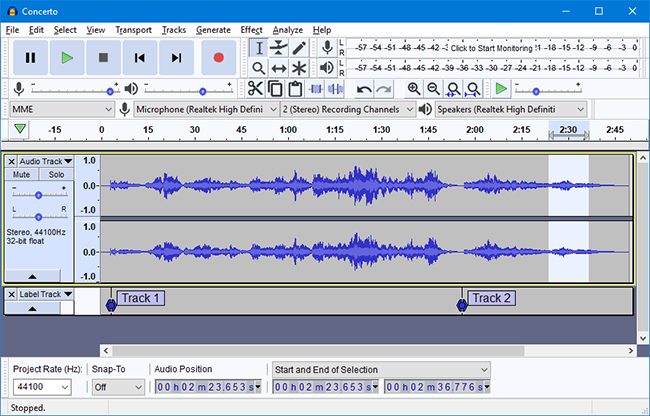
「Audacity」は、編集はもちろんマイクやミキサーを接続して録音もできるソフトです。波形が表示されるため、ビギナーの方でも直感的に編集作業がおこなえます。
【参考】Audacity
直感的な使い方が可能な「Audacity」! ノイズ除去機能なども装備
「Audacity」は、切り取り/コピー/貼り付けといった基本的な機能はもちろん、ノイズ除去機能なども備えています。
【Audacity】対応フォーマットはMP3など……追加ソフトの導入でM4Aにも対応
インポートおよびエクスポートできるファイル形式は、MP3/WAV/AIFF/AU/FLAC/Ogg。FFmepgというソフトウェアを導入すれば、M4A/AC3/Opus/WMAにも対応します。
Appleユーザーはぜひとも使いたい「GarageBand」
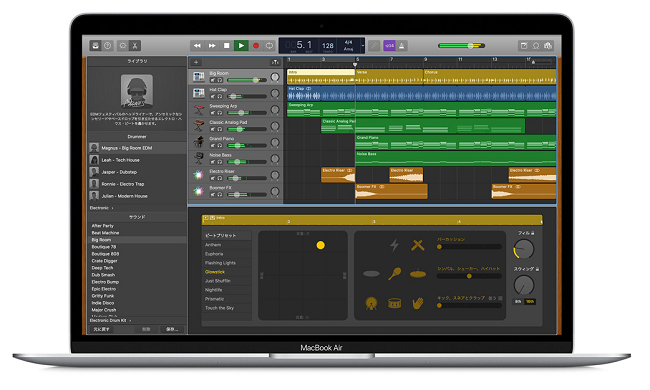
「GarageBand」(ガレージバンド)はAppleデバイスに標準搭載されている音楽編集ソフト。無料ながら編集だけでなく作曲やアレンジもできる優れもので、プロミュージシャンでも愛用者が多いです。Appleユーザーであれば使わない手はないでしょう。
本格的な作業が可能な一方で、機材に関する専門的な知識がなくとも遊び感覚で使える点も魅力。初心者でも作曲・音楽編集の楽しさを堪能できるソフトです。アプリ版もあり、iPhoneやiPadでも利用できます。
MP3ファイルを手軽に編集できる「mp3DirectCut」
「mp3DirectCut」は、その名の通りMP3ファイルに対応した編集ソフトです。音声データの切り貼りというシンプルな機能性のため使いやすく、データが劣化しない点も特長。基本的な機能だけあれば十分という方におすすめです。
「mp3DirectCut」はシンプルゆえに使い方もカンタン
「mp3DirectCut」は音声データの分割と結合に特化したシンプルな機能性のため、初めて使う方でも使いやすいです。
無料版もアリ! プロレベルの音声編集ソフト「WavePad」
WavePadはプロ級の本格的な編集が可能なソフト。MP3/WAV/VOX/GSM/WMA/AU/AIF/FLAC/real audio/OGG/AAC/M4A/MID/AMRなど、幅広いフォーマットに対応しています。本来は有料ソフトですが、体験版は無料で利用できるので、購入前に使い勝手を確かめることが可能です。
【参考】WavePad
【WavePad】機能豊富で多彩な使い方ができる!
分割、結合、コピー、自動トリミング、削除といった基本機能のほか、ノイズ除去やボイスチェンジなどの機能を備えています。また、フランジャー/ビブラート/ワウワウといったエフェクトも多彩で、自主規制音(ピー音)を挿入できる点もユニークです。
機能が充実! 有料の音楽編集ソフトのおすすめ
フリーソフトでも必要十分な機能を備えたものは数多くありますが、有料ソフトになると使える機能がより豊富に。将来的に本格的な音楽制作/楽曲編集を行いたい方は、有料版の利用も検討してみてください。以下、プロミュージシャンも愛用する代表的な有料ソフトを紹介します。
Macユーザーにおすすめ!「Logic Pro X」

「Logic Pro X」は、Appleが提供している音楽編集ソフト。機能性が充実している上にフルバージョンでも2万4000円(税込み)で入手できるというコスパの高さにより、プロ/アマ問わず人気の高い製品です。Mac上のLogic Pro XをiPhoneやiPadでリモート操作できる「Logic Remote」機能をはじめ、直感的に操作できる点も魅力。
なお、2020年3月より90日間のフリートライアルも提供開始。機能無制限のため、ぜひ利用してみてください。
Logic Pro Xフリートライアル版(ダウンロードページ/Apple)
音楽編集ソフトの定番「Cubase」

「Cubase」は世界中で愛用されている歴史のあるソフト。音質・機能性・操作のしやすさともに評価が高いです。オーディオ編集だけでなく、作曲、シーケンス、ビートメイキング、録音、ミキシングなど機能豊富。楽曲制作に初めてチャレンジする方からプロまで、幅広く愛用されています。
Elements(1万3200円)/Artist(3万5200円)/Pro(6万2700円)と3種類に分かれていて、用途に合わせて選択できる点も魅力です。
プロの定番音楽編集ソフト「Pro Tools」
「Pro Tools」はレコーディングスタジオで定番の音楽編集ソフトだけあって、使いやすさと安定感に定評があります。月額3500円~で、無料版の「First」もラインナップしています。
【参考】Pro Tools
※データは2020年7月下旬時点での編集部調べ。
※情報は万全を期していますが、その内容の完全性・正確性を保証するものではありません。
※製品のご利用、操作はあくまで自己責任にてお願いします。
文/bommiy















 DIME MAGAZINE
DIME MAGAZINE













